Szerző:
Frank Hunt
A Teremtés Dátuma:
19 Március 2021
Frissítés Dátuma:
2 Július 2024
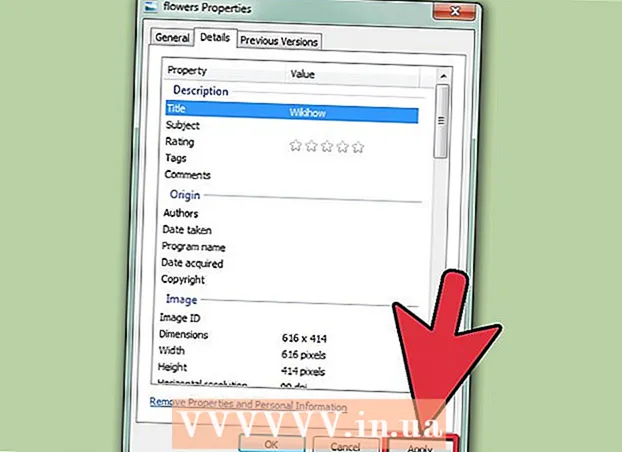
Tartalom
- Lépni
- 1. módszer 3-ból: Kisebb képfájlt
- 2. módszer a 3-ból: Kép nagyítása
- 3/3 módszer: Kép nagyítása (Windows 7)
Néha üzenetet kap, hogy a kép átméretezéséhez szükség van a kép feltöltéséhez. Előfordulhat, hogy a képeket nagyobbá vagy kisebbé kell tennie, vagy növelnie kell a fájlméretet a minőség romlása nélkül.
Lépni
1. módszer 3-ból: Kisebb képfájlt
 Tömörítse a képet képszerkesztő szoftverrel. A képek fájlméretének csökkentésének egyik leggyorsabb módja az, ha más fájlformátumba tömöríti. Nyissa meg a fájlt egy képszerkesztő programban (még a Paint is megteszi), és mentse el tömörített fájltípusként. A legismertebb képtömörítési módszer a JPG.
Tömörítse a képet képszerkesztő szoftverrel. A képek fájlméretének csökkentésének egyik leggyorsabb módja az, ha más fájlformátumba tömöríti. Nyissa meg a fájlt egy képszerkesztő programban (még a Paint is megteszi), és mentse el tömörített fájltípusként. A legismertebb képtömörítési módszer a JPG. - A JPG kisebb fájlméretet eredményez, de észrevehető minőségromlás. Számos képszerkesztő szoftver, például a Photoshop lehetőséget kínál arra, hogy jelezze, milyen minőségű legyen a JPG. Minél rosszabb a minőség, annál kisebb lesz a fájlméret.
- Valahányszor egy JPG-kép tovább tömörül, a minőség romlik.
- Számos olyan program és online szolgáltatás létezik, amelyek képesek tömöríteni a képeket a teljes funkcionalitású képszerkesztő csomag telepítése nélkül.
 Állítsa be a kép méretét. Nyissa meg a képet egy képszerkesztő programban. A Paint rendben van, de használhat fejlettebb szoftvereket is, például a Photoshopot. A kép betöltése után válassza a Kép menü Átméretezés (vagy Képméret) parancsát. Ez megnyitja a Képméret ablakot.
Állítsa be a kép méretét. Nyissa meg a képet egy képszerkesztő programban. A Paint rendben van, de használhat fejlettebb szoftvereket is, például a Photoshopot. A kép betöltése után válassza a Kép menü Átméretezés (vagy Képméret) parancsát. Ez megnyitja a Képméret ablakot. - A megfelelő négyzetek bejelölésével ne felejtse el megőrizni a kép méretarányát.
- Válassza a Százalék opciót, és kezdje el kis lépésekben csökkenteni a képeket. Például cserélje le a 100-at 90-re, hogy 10% -kal csökkentse a képet. Ismételje meg ezt addig, amíg a kép a kívánt méretet nem kapja meg.
- Ha a kép kisebb lesz, a minőség romlik. Ez különösen nyilvánvalóvá válik, amikor megpróbálja visszaállítani a képet az eredeti méretére.
 Tömörítse a képet a Microsoft Office segítségével. Ehhez Office 2010-re vagy korábbi verzióra van szükség (ezt a funkciót eltávolították az Office 2013-ból). Nyissa meg a képet a Microsoft Office 2010 Picture Manager alkalmazással. Kattintson a Kép menüre, és válassza a Képek tömörítése lehetőséget. Válasszon egy tömörítési beállítást a jobb oldali mezőben található lehetőségek listájából:
Tömörítse a képet a Microsoft Office segítségével. Ehhez Office 2010-re vagy korábbi verzióra van szükség (ezt a funkciót eltávolították az Office 2013-ból). Nyissa meg a képet a Microsoft Office 2010 Picture Manager alkalmazással. Kattintson a Kép menüre, és válassza a Képek tömörítése lehetőséget. Válasszon egy tömörítési beállítást a jobb oldali mezőben található lehetőségek listájából: - A "Dokumentumok" kissé csökkenti a kép méretét, és egy kép beszúrására szolgál egy Word dokumentumba. A "Weboldalak" jobban zsugorítja a képet, és kisebb fájlméretet eredményez, mint a Dokumentumok. Az "e-mail üzenetek" csökkentik a képet leginkább, és a legkisebb fájlméretet eredményezik. A kép érezhetően kisebb lesz.
- Mindhárom opció megváltoztatja a kép tényleges méretét (képpontjait), a fájlméret mellett.
2. módszer a 3-ból: Kép nagyítása
 Nyissa meg a képet egy képszerkesztő programban, például a Photoshop alkalmazásban. A tényleges kép növelése mindig a minőség romlásához és a pixeláció növekedéséhez vezet. JPG, PNG vagy BMP képeket nem lehet nagyítani a minőség romlása nélkül.
Nyissa meg a képet egy képszerkesztő programban, például a Photoshop alkalmazásban. A tényleges kép növelése mindig a minőség romlásához és a pixeláció növekedéséhez vezet. JPG, PNG vagy BMP képeket nem lehet nagyítani a minőség romlása nélkül.  Nyissa meg a képméret eszközt. Ezeket a szerkesztőprogram képmenüjében találja meg. Megnyílik egy ablak, amely a kép aktuális méretét mutatja.
Nyissa meg a képméret eszközt. Ezeket a szerkesztőprogram képmenüjében találja meg. Megnyílik egy ablak, amely a kép aktuális méretét mutatja.  Jelölje be a négyzetet a képarány megtartásához. Ez biztosítja, hogy a hossz és a szélesség a megfelelő arányban maradjon (képarány). Jelölje be a Resample négyzetet is, amely további képpontokat ad hozzá, annak érdekében, hogy a kép sértetlen maradjon.
Jelölje be a négyzetet a képarány megtartásához. Ez biztosítja, hogy a hossz és a szélesség a megfelelő arányban maradjon (képarány). Jelölje be a Resample négyzetet is, amely további képpontokat ad hozzá, annak érdekében, hogy a kép sértetlen maradjon.  Változtassa egységeit Pixel-ről Százalékra. A képméret ablakban megváltoztathatja a mértékegységek által meghatározott értékeket. Alapértelmezés szerint ez pixelre van állítva. A legördülő menü segítségével módosíthatja ezt Százalékra.
Változtassa egységeit Pixel-ről Százalékra. A képméret ablakban megváltoztathatja a mértékegységek által meghatározott értékeket. Alapértelmezés szerint ez pixelre van állítva. A legördülő menü segítségével módosíthatja ezt Százalékra.  10% -ig nagyíthatja a képet. Ezt úgy teszi meg, hogy a százalékot 100% -ról 110% -ra növeli. Kattintson az OK gombra. A kép mérete kissé megnő, és észreveszi, hogy a kép kissé szemcsésebb lesz.
10% -ig nagyíthatja a képet. Ezt úgy teszi meg, hogy a százalékot 100% -ról 110% -ra növeli. Kattintson az OK gombra. A kép mérete kissé megnő, és észreveszi, hogy a kép kissé szemcsésebb lesz. - Addig ismételje, amíg a képméret elfogadható a minőségromláshoz képest. Egy bizonyos pillanatban a kép túl szemcsés lesz ahhoz, hogy használható legyen, és nem tudja nagyítani anélkül, hogy rosszabbá tenne. Kísérletezzen a képével, amíg meg nem találja az elfogadható egyensúlyt a méret és a minőség között.
3/3 módszer: Kép nagyítása (Windows 7)
 Ugrás a kinagyítani kívánt képre. Szöveges információkat fog hozzáadni a fájlhoz, hogy a fájl több helyet foglaljon el a merevlemezen. Ez a módszer csak JPG fájlokkal működik, PNG fájlokkal nem.
Ugrás a kinagyítani kívánt képre. Szöveges információkat fog hozzáadni a fájlhoz, hogy a fájl több helyet foglaljon el a merevlemezen. Ez a módszer csak JPG fájlokkal működik, PNG fájlokkal nem. - Szöveg hozzáadása a képfájlhoz nincs hatással a kép minőségére.
 Kattintson a jobb gombbal a képre, majd kattintson a Tulajdonságok parancsra.
Kattintson a jobb gombbal a képre, majd kattintson a Tulajdonságok parancsra. Kattintson a Részletek fülre.
Kattintson a Részletek fülre. Írjon be valamit a megfelelő szövegmezőkbe. Ez lehet Cím, Tárgy, Címkék, Megjegyzés, Szerzők stb. Minél több szöveget ad hozzá, annál nagyobb lesz a fájl.
Írjon be valamit a megfelelő szövegmezőkbe. Ez lehet Cím, Tárgy, Címkék, Megjegyzés, Szerzők stb. Minél több szöveget ad hozzá, annál nagyobb lesz a fájl.  Kattintson az Alkalmaz gombra. Az új szöveg mentésre kerül a képbe, és az Általános lapon megnézheti, hogy mi az új méret. A fájlnak több KB-mal kellett volna növekednie.
Kattintson az Alkalmaz gombra. Az új szöveg mentésre kerül a képbe, és az Általános lapon megnézheti, hogy mi az új méret. A fájlnak több KB-mal kellett volna növekednie.



